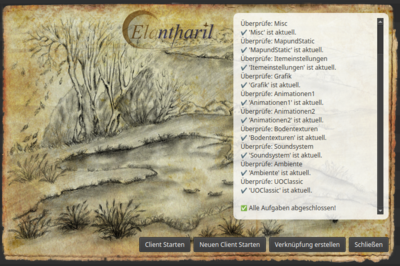ElaStarter: Unterschied zwischen den Versionen
Aus ElaWiki
Zur Navigation springenZur Suche springen
Said (Diskussion | Beiträge) (Die Seite wurde neu angelegt: „= Elantharil Client Starter – Anleitung = == Was ist das? == ''ElaStarter'' ist ein neues, einfaches Startprogramm für Elantharil, das: * den alten Java-Patcher vollständig ersetzt * '''keine Java-Installation''' mehr benötigt * direkt durch '''Doppelklick''' gestartet werden kann * das UO-Client-Verzeichnis aktualisiert oder bei Bedarf neu einrichtet * auf Wunsch eine Desktop-Verknüpfung erstellt == Für bestehende Benutzer == # Wenn Elanthari…“) |
Said (Diskussion | Beiträge) |
||
| Zeile 37: | Zeile 37: | ||
# Nach Abschluss kannst du: | # Nach Abschluss kannst du: | ||
* Mit '''"Client starten"''' den UOClassic-Client starten. | * Mit '''"Client starten"''' den originalen UO Client starten | ||
* Mit '''"Neuen Client starten"''' den neuen UOClassic-Client starten. | |||
* Mit '''"Verknüpfung erstellen"''' ein Desktop-Symbol erstellen. | * Mit '''"Verknüpfung erstellen"''' ein Desktop-Symbol erstellen. | ||
Version vom 31. Oktober 2025, 07:59 Uhr
Elantharil Client Starter – Anleitung
Was ist das?
ElaStarter ist ein neues, einfaches Startprogramm für Elantharil, das:
- den alten Java-Patcher vollständig ersetzt
- keine Java-Installation mehr benötigt
- direkt durch Doppelklick gestartet werden kann
- das UO-Client-Verzeichnis aktualisiert oder bei Bedarf neu einrichtet
- auf Wunsch eine Desktop-Verknüpfung erstellt
Für bestehende Benutzer
- Wenn Elantharil bisher in einem geschützten Systemordner liegt (z. B. C:\Programme), verschiebe den Ordner in ein nutzerfreundliches Verzeichnis, z. B.:
* C:\Benutzer\DEINNAME\Desktop\Elantharil
- Lösche den alten Java-Patcher (optional), da dieser nicht mehr benötigt wird.
- Lade den neuen ElaStarter.exe herunter.
- Kopiere die Datei in deinen Elantharil-Ordner.
- Starte die Datei per Doppelklick. Der Starter erkennt deine bestehende Installation und lädt ggf. fehlende oder aktualisierte Dateien nach.
- Klicke auf den Button "Verknüpfung erstellen", um ein Desktop-Symbol anzulegen (optional, empfohlen).
Für neue Benutzer
- Erstelle einen neuen Ordner für Elantharil, z. B. auf dem Desktop oder unter C:\Elantharil.
- Kopiere die Datei ElaStarter.exe in diesen Ordner.
- Starte die Datei per Doppelklick.
- Der Starter lädt automatisch eine vollständige UO-Basisinstallation herunter und installiert alle notwendigen Spieldateien. Dies kann einige Minuten dauern.
- Nach Abschluss kannst du:
* Mit "Client starten" den originalen UO Client starten * Mit "Neuen Client starten" den neuen UOClassic-Client starten. * Mit "Verknüpfung erstellen" ein Desktop-Symbol erstellen.
Wichtiger Hinweis zum Speicherort
Bitte installiere Elantharil NICHT in folgende Ordner:
C:\ProgrammeC:\Program FilesC:\Windows
Diese Ordner sind durch Windows geschützt und verhindern ggf. wichtige Updates.
Empfohlene Speicherorte:
- Ein Ordner auf dem Desktop
C:\ElantharilD:\Spiele\Elantharil
Funktionen des ElaStarter
| Funktion | Beschreibung |
|---|---|
| Client starten | Startet den aktuellen UOClassic-Client |
| Neuen Client starten | Startet den originalen UO-Client (falls vorhanden) |
| Verknüpfung erstellen | Erstellt ein Desktop-Symbol zur direkten Ausführung |
| Schließen | Beendet das Programm |
| Live-Protokoll | Zeigt alle Schritte des Patchvorgangs in Echtzeit |
Beispielansicht
Hilfe & Support
- Stelle sicher, dass dein Virenscanner die Datei nicht blockiert.
- Starte ElaStarter ggf. als Administrator (Rechtsklick → Als Administrator ausführen)
- Weitere Hilfe findest du auf der Elantharil-Webseite oder im Discord-Channel.
Viel Spaß!
Mit dem neuen ElaStarter bist du immer auf dem aktuellen Stand – ohne Installation, ohne Java, ohne Aufwand. Einfach Doppelklick – und los geht’s!